虚拟机安装过程
步骤一:安装KVM管理工具
sudo apt install virtinst python-libvirt virt-viewer virt-manager bridge-utils uml-utilities ovmf qemu-efi libvirt-daemon-system libvirt-clients libvirt-daemon qemuctl qemu-utils qemu-user qemu-system qemu qemu-system-common qemu-system-gui(提示:可直接全部复制粘贴到终端中一键执行)
步骤二:检查配置文件
vim /etc/libvirt/qemu.conf一般情况下纯净系统安装相关软件包后默认配置即可正常启动相关服务,在较为复杂的应用场景(例如存在多个虚拟化应用时),可以检查下此配置文件中的相关配置项,如果配置项内容之前已被修改可尝试还原配置内容,例如打开下列内容的注释(默认是开启状态的配置项,如果被注释掉了可以手动编辑开启配置项)
nvram = [
"/usr/share/OVMF/OVMF_CODE.fd:/usr/share/OVMF/OVMF_VARS.fd",
"/usr/share/OVMF/OVMF_CODE.secboot.fd:/usr/share/OVMF/OVMF_VARS.fd",
"/usr/share/AAVMF/AAVMF_CODE.fd:/usr/share/AAVMF/AAVMF_VARS.fd",
"/usr/share/AAVMF/AAVMF32_CODE.fd:/usr/share/AAVMF/AAVMF32_VARS.fd"
]确认配置项被修改还原后,重新启动系统使其生效。
步骤三:启动“虚拟系统管理器”程序
在启动器或者终端中打开图形化虚拟机;在终端中普通用户下执行virt-manager,或者从启动器中找到“虚拟系统管理器”
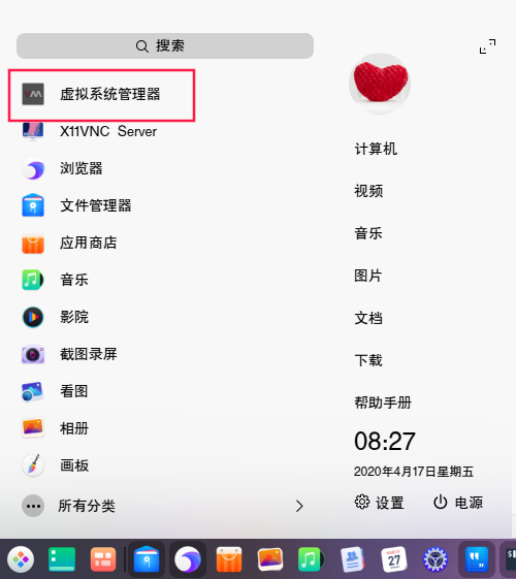
注意:在root用户下执行virt-manager会报如下错误,退出root账户使用普通账户即可:
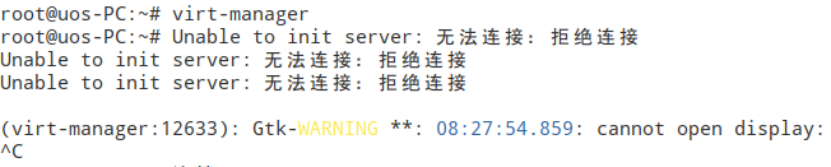
虚拟机的创建
步骤一:创建虚拟机
在“虚拟系统管理器”中确认列表中的模式是“QEMU/KVM”:
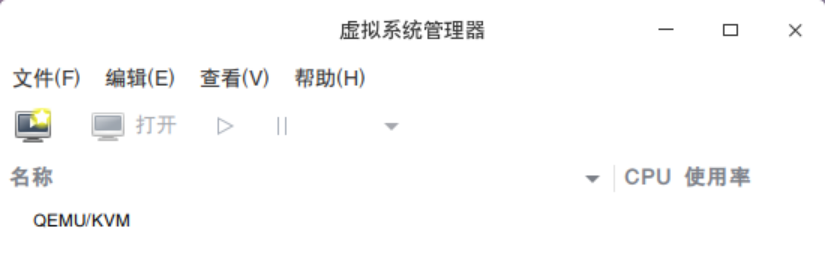
如果不是,而是如下图的“LXC”的话,在“LXC”上点击右键,选择“删除”;如果不能删除,先选择“断开连接”后再删除:
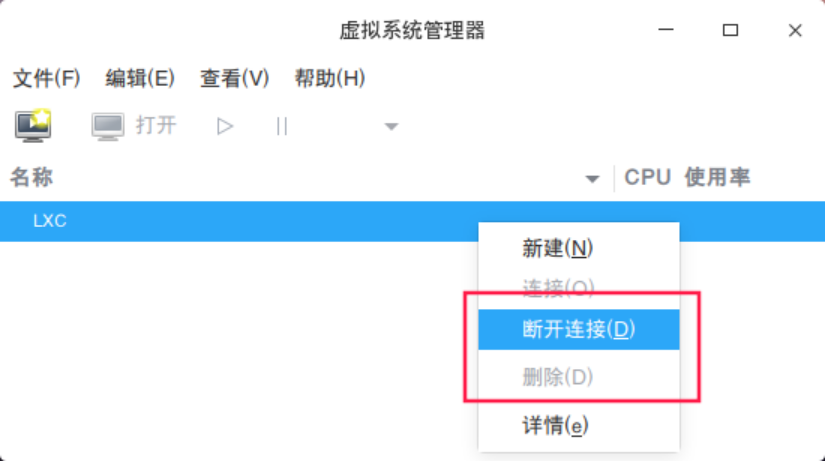
“文件”菜单“添加连接”,“管理程序”选择“QEMU/KVM”,然后点击“连接”:
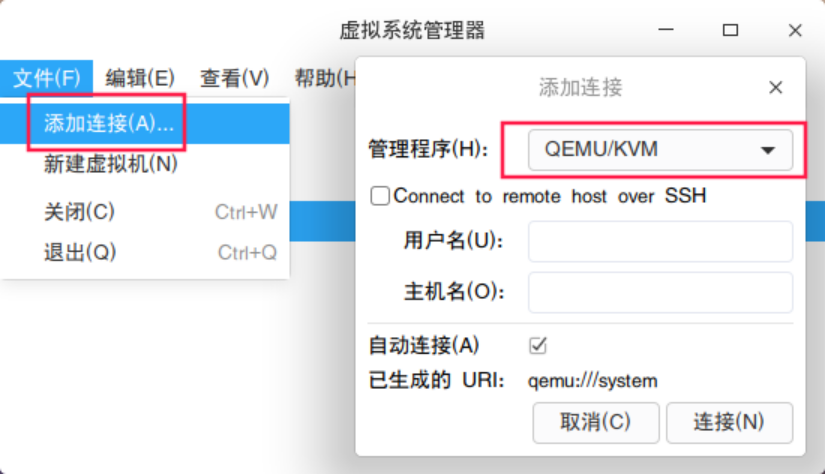
然后从“文件”菜单中选择“新建虚拟机”开始创建:
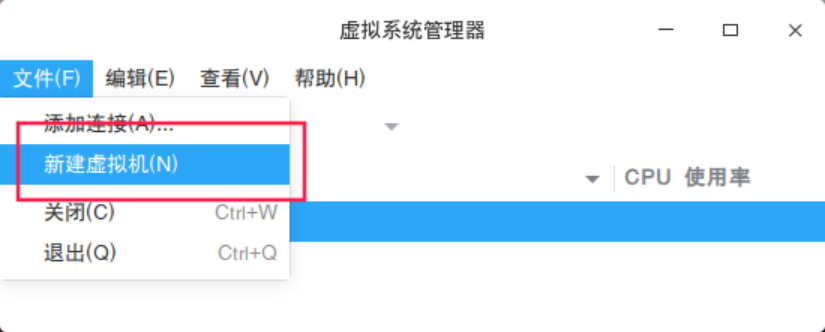
步骤二:选择安装类型
选择安装介质这里选择“本地安装介质”,然后前进:
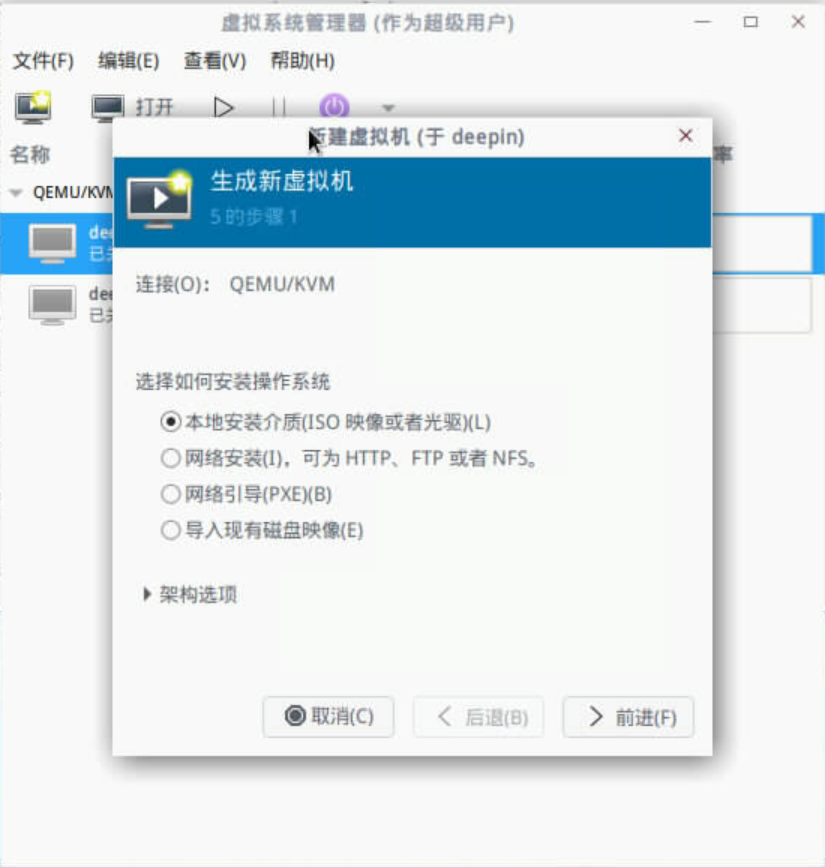
步骤三:选择镜像
选择iso以及操作系统类型之后点击前进,版本最好选择【Debian Buster】、【Debian 10】、【Debian Stretch】之一;
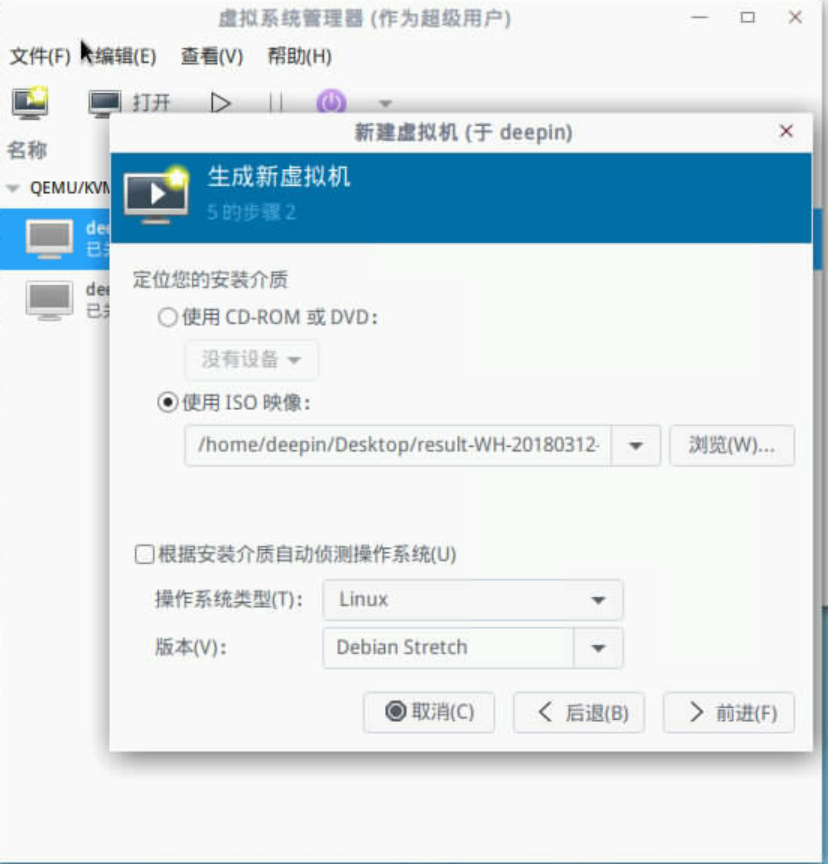
步骤四:选择内存和CPU配置
设置硬件配置创建内存以及cpu核数之后点击前进
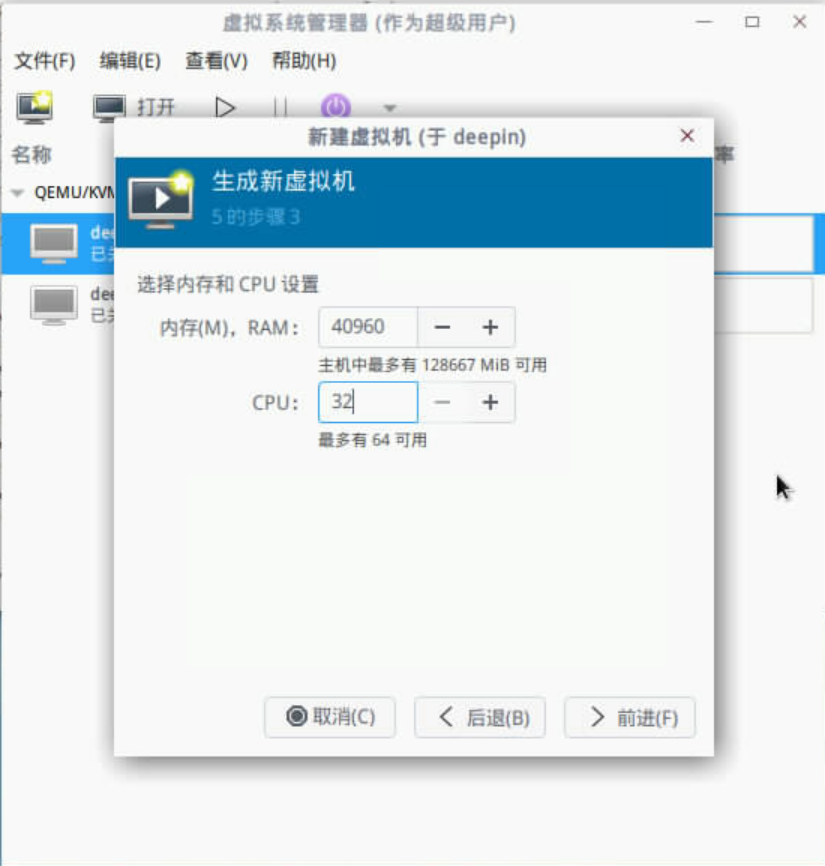
步骤五:创建磁盘空间
创建磁盘创建虚拟机磁盘之后点击前进,UOS目前要求最低64GB磁盘空间:
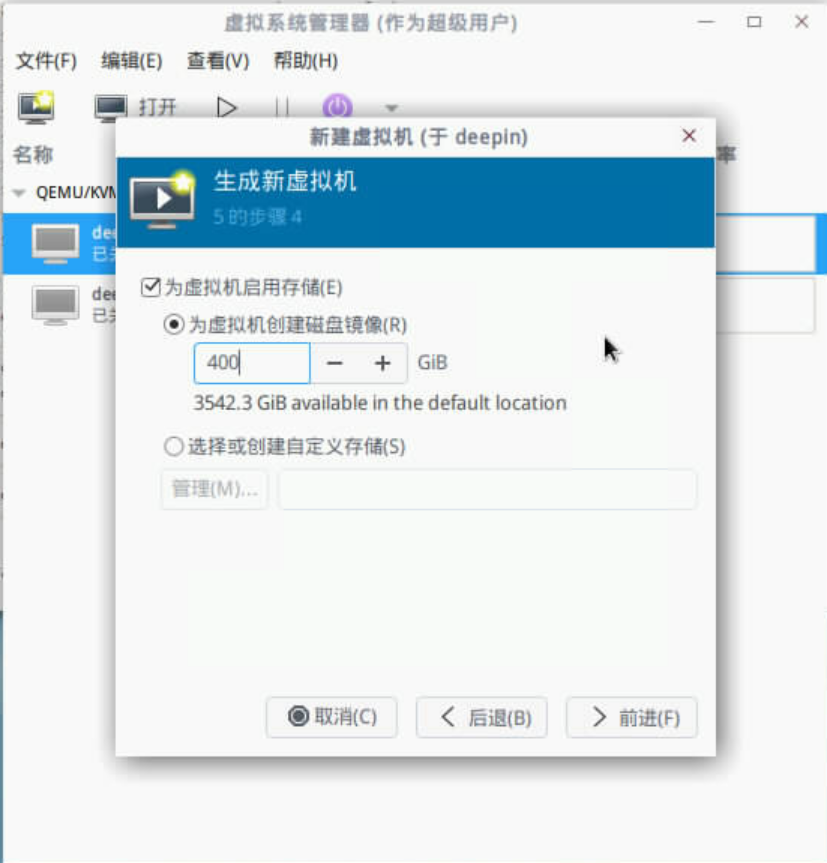
步骤六:设置虚拟机名称和网络设置
虚拟机名称和设置网络点击完成
勾选【在安装前自定义配置】,以便于下一步添加设备。

步骤七:开始安装
开始安装,点击左上角开始安装
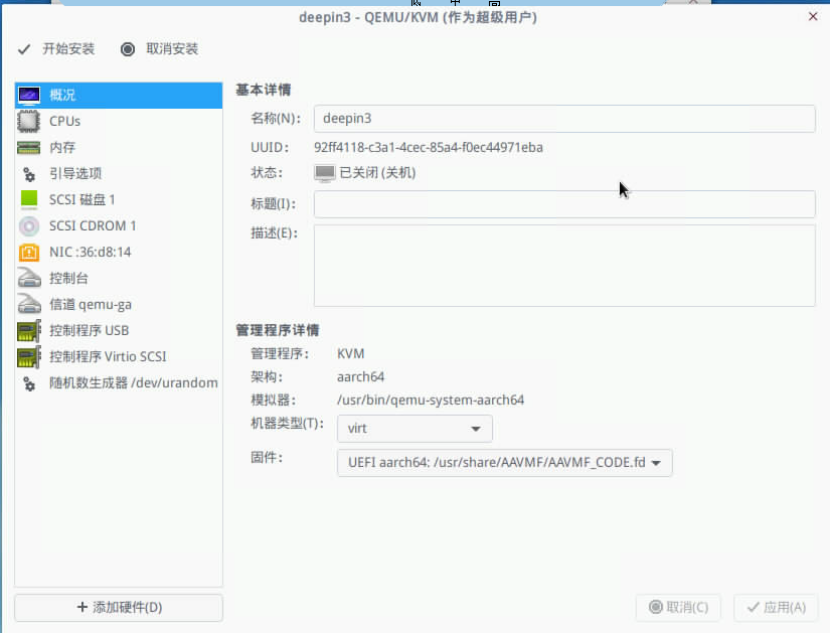
附加配置
系统安装完成后,默认没有图形界面,然后使用virt-manager管理工具配置虚拟机的硬件,需要手动设置,设置步骤如下:
步骤一:添加硬件
添加硬件--控制器--USB 添加一个USB控制,方便后面添加鼠标和键盘设备;
步骤二:输入配置
添加硬件--输入,添加【通用USB Keyboard】、【通用 USB Mouse】、【EvTouch USB 图形数位板】这三个设备;
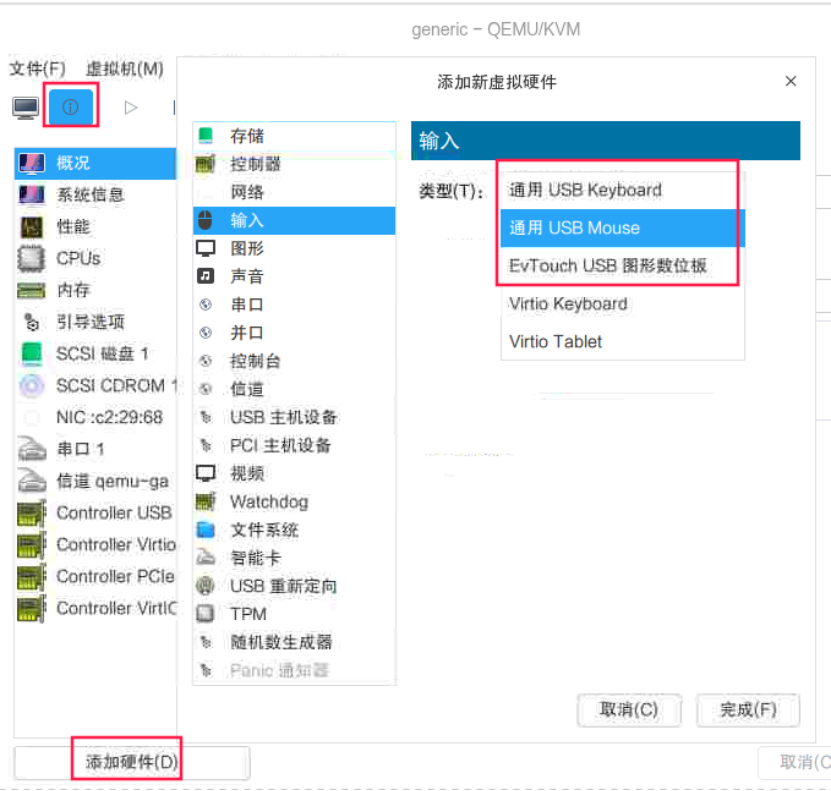
步骤三:图形设备配置
添加硬件--图形设备--VNC,地址类型要选为所有。
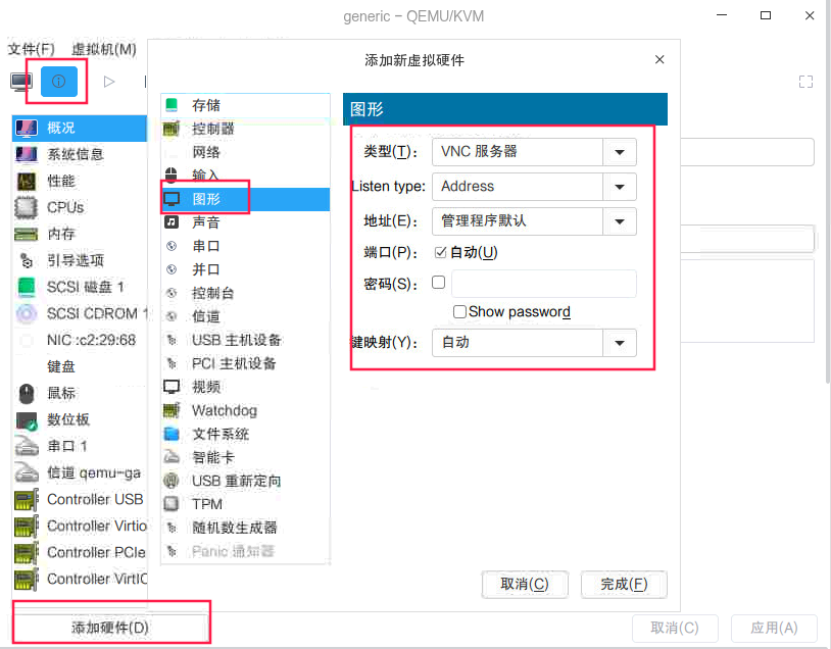
步骤四:显卡配置
添加硬件--视频--Virtio 这个是显卡设配。
步骤五:配置完成
上述设备添加后,如下图所示
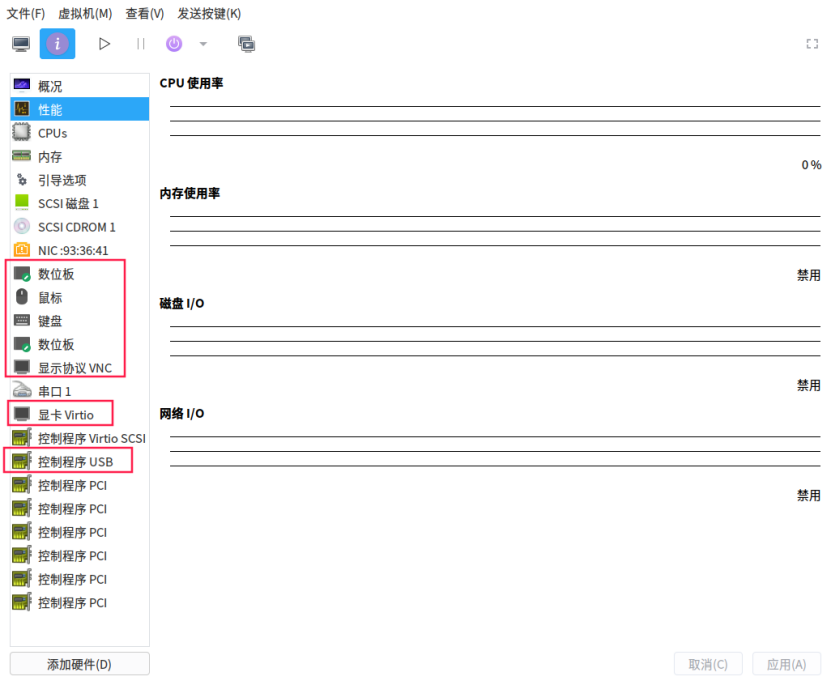
故障排查
某些发行版上会报“failed to find romfile “efi-virtio.rom””错误,导致虚拟机无法启动,可以安装【ipex-qemu】解决,报错如下图所示:
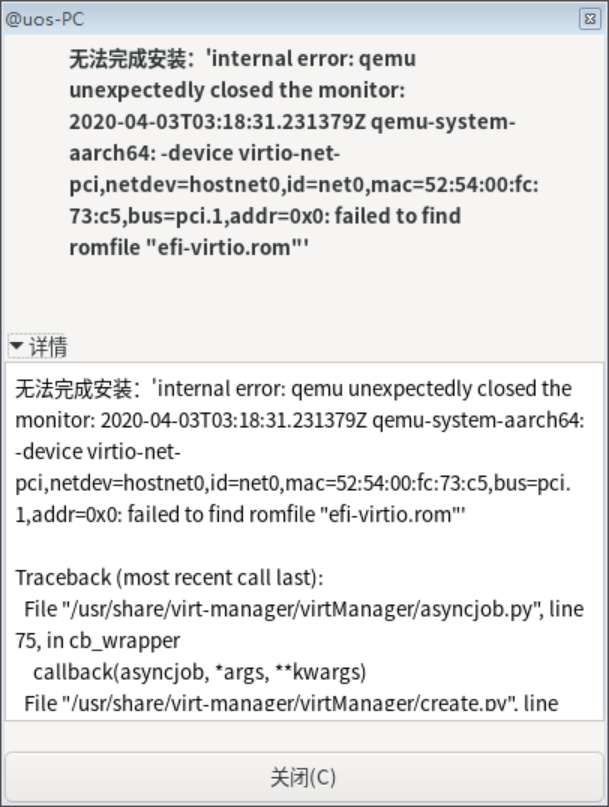
©统信软件技术有限公司。访问者可将本网站提供的内容或服务用于个人学习、研究或欣赏,以及其他非商业性或非盈利性用途,但同时应遵守著作权法及其他相关法律的规定,不得侵犯本网站及相关权利人的合法权利。除此以外,将本网站任何内容或服务进行转载,须备注:该文档出自【faq.uniontech.com】统信软件知识分享平台。否则统信软件将追究相关版权责任。


